このブログでは、 xlim() 関数を使用して、MATLAB で X 軸の制限を設定またはクエリする方法を学習します。
軸制限の設定が重要な理由
軸の制限を設定することは、プロットをより明確に視覚化するのに役立つため重要です。また、プロット上のすべてのデータ ポイントがプロット フレーム内に表示されるようになり、プロットの解釈が容易になります。
MATLAB で X 軸の制限を設定またはクエリする方法
組み込みの関数を使用して、MATLAB で X 軸の制限を簡単に設定またはクエリできます。 xlim() 関数。この関数は 2 つの要素を取ります xmin そして エックスマックス ベクトル。それぞれ x 軸の下限と上限を示します。また、X 軸の制限を使用してプロットをカスタマイズするためのオプションの引数もいくつか提供します。
構文
MATLAB では、 xlim() 次のように機能します。
xlim ( 限界 )
xlim ( リミットメソッド )
xlim ( リミットモード )
XL = xlim
制限法 = xlim ( '方法' )
リムモード = xlim ( 'モード' )
ここ:
関数 xlim(制限) 現在のグラフまたは軸の X 軸の制限を設定します。変数 「限界」 は上限と下限を含む 2 要素ベクトルを表します。上限は下限より大きくなければなりません。
関数 xlim(リミットメソッド) 制限方法を指定して、X 軸の制限を設定します。これらの方法には、パッド、タイト、またはティックアラインが含まれます。これらのメソッドは、スタンドアロンのビジュアライゼーションではサポートされていません。
関数 xlim(リミットモード) 手動または自動の制限選択を指定して、X 軸の制限を設定します。の リミットモード 変数は、指定された 2 つの値のいずれかを保持できます。
- 自動 – この値により、自動制限の選択が可能になります。 MATLAB を使用すると、データの範囲と XLimitMethod プロパティの値に基づいて制限を選択できます。
- マニュアル – この値により、X 軸の制限を現在の値に維持できます。
関数 xl = xlim は、電流制限を 2 つの要素のベクトルとして提供します。
関数 limethod = xlim(「メソッド」) は、パディング、タイト、または目盛り合わせが可能な X 軸制限の電流制限メソッドを提供します。
関数 limmode = xlim(“モード”) 自動または手動の X 軸制限の電流制限モードを提供します。デフォルトでは、このモードは自動です。
例 1: X 軸の制限を設定および返す方法
この MATLAB コードは、 xlim(制限) 関数を使用し、xlim 関数を使用して現在の X 軸の範囲を返します。
バツ = リンスペース ( 0 、 100 ) ;そして = ×.^ 2 ;
プロット ( バツ 、 そして )
xlim ( [ 0 70 】 )
XL = xlim

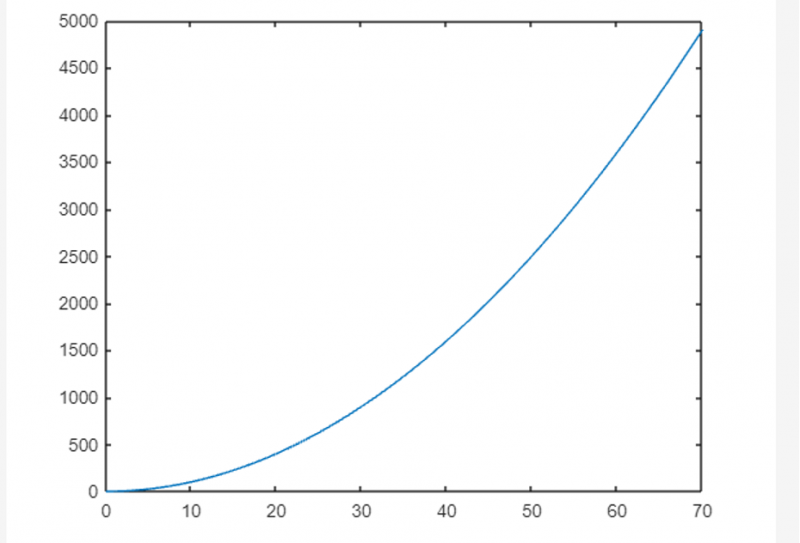
例 2: メソッド プロパティを使用して X 軸の制限を設定および返す方法
この例では、 xlim('リミットメソッド') X 軸の制限方法を設定する関数 パッド入り そして、次を使用して電流制限メソッドを返します。 xlim(「メソッド」) 関数。
バツ = リンスペース ( - 100 、 100 ) ;そして = ×.^ 2 ;
プロット ( バツ 、 そして )
xlim ( 「パッド入り」 )
xlim_メソッド = xlim ( '方法' )

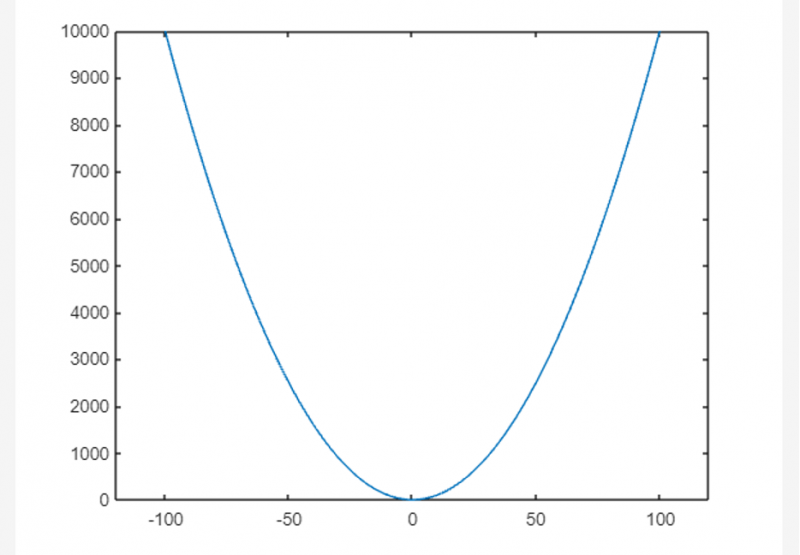
例 3: Mode プロパティを使用して X 軸の制限を設定および返す方法
この MATLAB コードでは、 xlim('リミットモード') x 軸の制限モードを確認し、次の関数を使用して電流制限モードを返す関数 xlim(“モード”) 関数。
バツ = リンスペース ( - 100 、 100 ) ;そして = ×.^ 2 ;
プロット ( バツ 、 そして )
xlim ( 'マニュアル' )
xlim_mod = xlim ( 'モード' )

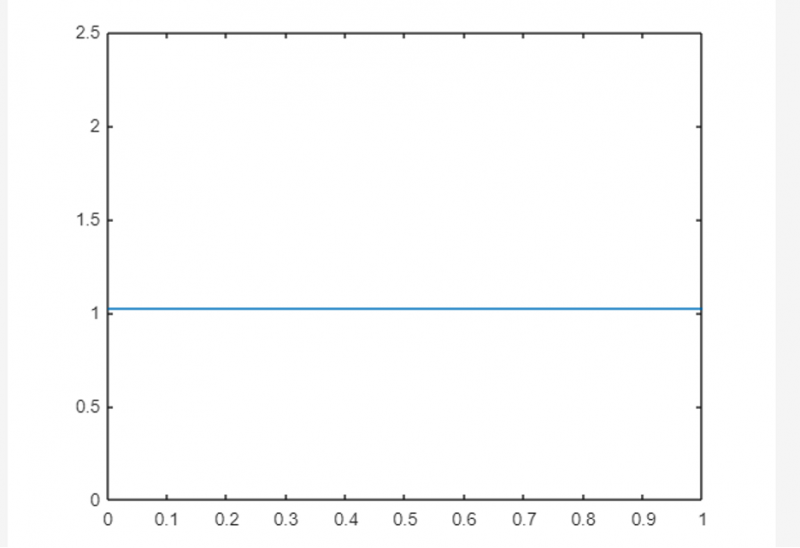
結論
MATLAB で 2D または 3D データの視覚化を設定すると、指定された x ベクトルと y ベクトルの範囲から軸の制限が考慮されます。 MATLAB 組み込み関数を使用して、これらの軸制限値を変更できます。 MATLAB のそのような関数の 1 つは次のとおりです。 xlim() これにより、X 軸の制限を設定またはクエリできるようになります。このガイドでは、 xlim() さまざまな構文と例を使用して関数を説明します。